Aktivität 1: Planen der Oberseite
Bei dieser Aktivität flachen Sie die obere Fläche des Blocks mit dem sogenannten Planen ab.
Schritte
Öffnen Sie das Bauteil aus Tutorial 1.
- Falls erforderlich, klicken Sie in der Anwendungsleiste auf Gruppe Daten einblenden
 , um die Gruppe Daten anzuzeigen.
, um die Gruppe Daten anzuzeigen. - Doppelklicken Sie in der Gruppe Daten unter Beispiele auf CAM-Beispiele > Lernprogramme > Tutorial 1.
- Schließen Sie die Gruppe Daten.
- Falls erforderlich, klicken Sie in der Anwendungsleiste auf Gruppe Daten einblenden
Speichern Sie eine Kopie des Modells in einem persönlichen Ordner.
- Klicken Sie in der Anwendungsleiste auf Datei > Speichern unter.
- Erstellen Sie unter Speicherort ein Projekt, oder wählen Sie eines der vorhandenen Projekte aus.
- Klicken Sie auf Save.
Wählen Sie im Werkzeugkasten des Arbeitsbereichs Konstruktion im Menü Arbeitsbereich die Option Fertigen aus.
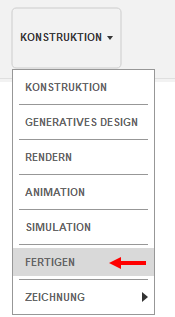
Starten Sie eine neue Planen-Operation, und wählen Sie in der Beispielbibliothek Tutorial - Metric das Werkzeug #1 - Ø50 mm face mill aus.
Klicken Sie im Werkzeugkasten des Arbeitsbereichs Fertigen auf Fräsen > 2D > Planen
 .
.Dadurch wird eine neue Planen-Operation erstellt und das Dialogfeld Planen geöffnet.
Klicken Sie auf der Registerkarte Werkzeug
 auf Auswählen.
auf Auswählen.Damit wird die Werkzeugbibliothek geöffnet.
Wählen Sie in der Gruppe Bibliotheken auf der linken Seite Fusion-Bibliothek > Tutorial Tools (Metric).
Sie müssen die Bibliothek möglicherweise aktivieren.
Wählen Sie aus der Liste #1 - Ø50 mm (Face mill) aus.
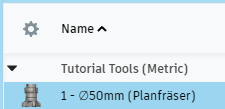
Klicken Sie auf Auswählen.
Überprüfen Sie die Rohteilflächenauswahl, ändern Sie die Einstellung Durchgangserweiterung in 5 mm, und starten Sie die Berechnung.
Klicken Sie im Dialogfeld Planen auf die Registerkarte Geometrie
 .
.Bei Planen wird davon ausgegangen, dass der Rohteilbereich dem Bearbeitungsbereich entspricht. Die Größe des Rohteils wird als gelber Umriss um das Bauteil angezeigt. Es ist nichts zum Angeben vorhanden.
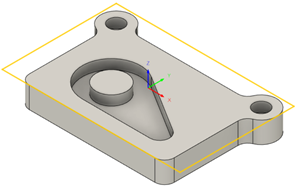
Klicken Sie auf die Registerkarte Durchgänge
 .
.Legen Sie den Wert für Durchgangserweiterung auf 5 mm fest.
Die Einstellung Durchgangserweiterung gibt die Verlängerung des Schnitts über die Bearbeitungsbegrenzung hinaus an (gelb dargestellt).
Klicken Sie auf OK, um die Berechnung zu starten und automatisch ein Setup mit Vorgabeparametern zu erstellen.
Im Browser wird der Knoten Setup1 hinzugefügt. Ein Setup definiert eine Reihe von allgemeinen Eigenschaften für die Bearbeitungsoperationen, darunter das Werkstück-Koordinatensystem (WKS), die Rohteilgeometrie, Spannmittel und die Bearbeitungsflächen.
Aktivität 1 - Zusammenfassung
Bei dieser Aktivität haben Sie eine Planen-Operation und ein Werkzeug ausgewählt und die Oberseite des Bauteils abgeflacht.
Das Bauteilmodell (links) und der berechnete Werkzeugweg mit Rohteil im Prozess (rechts) werden unten angezeigt. Rohteil im Prozess visualisiert die Auswirkungen des Werkzeugwegs auf das Rohteilmaterial.
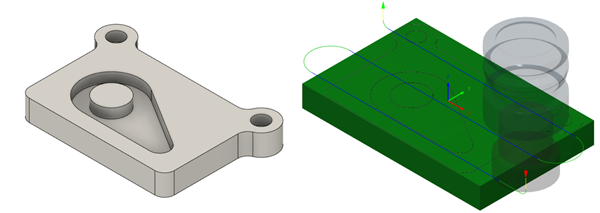
Der Werkzeugweg wird mit einem roten Startpfeil, einer gelben Eilgangbewegung, einer grünen Ein-/Ausfahrbewegung, blauen Schnittbewegungen und einem grünen Pfeil am Ende angezeigt.